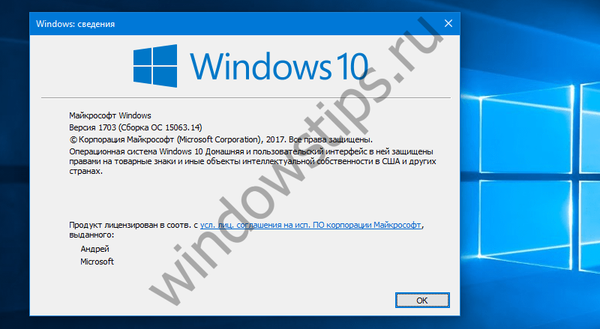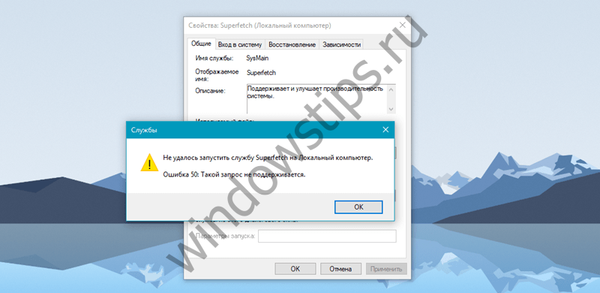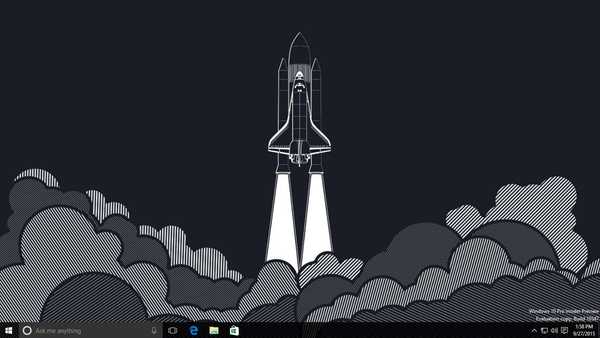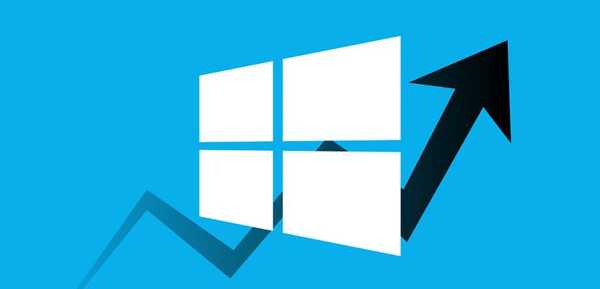При запуску Windows 8 ще два роки тому, Microsoft не приховувала великих амбіцій, що ця операційна система для ери планшетів. У підсумку "вісімка" зазнала краху, а кращими операційними системами для планшетів і донині залишаються iOS і Android.
Windows 8 піддалася жорсткій критиці з-за нового інтерфейсу і поганий інтеграції з класичної настільної середовищем. Однак, схоже, що компанія прислухалася до незадоволеним користувачам, компаніям і аналітикам, і вирішила внести необхідні корективи в новій Windows 10, чия тестова версія вже майже протягом тижня доступна всім бажаючим.
Для тих з вас, хто не хоче морочитися з установкою Windows 10 Technical Preview, ми підготували цей огляд, щоб ви могли дізнатися про те, що нового може запропонувати майбутня операційна система в своєму нинішньому вигляді.
Початкового екрану більше немає
Точніше він є, просто Microsoft намагається зробити Windows 10 доброзичливішою для користувачів настільних ПК і ноутбуків. Отже, за замовчуванням початковий екран повністю відключений на всіх системах з клавіатурою і мишкою. Результатом є чиста, проста середовище, яке виглядає як Windows 7 з минималистичной панеллю задач.

Нове меню "Пуск" з динамічними плитками
У нижньому лівому кутку знаходиться кнопка для відкриття нового меню "Пуск". Воно цілком схоже на старе меню, але його права частина складається з плиток. У Windows 7 в цьому місці розташовані посилання для доступу до різноманітних папок і меню, так що в якомусь сенсі нове стартове меню є менш функціональним, ніж старе.

Хоча такий підхід можна охарактеризувати і з позитивно боку, адже динамічні плитки, які вміють відображати оновлення новин, погоду та багато іншого, можна використовувати в якості віджетів. Це не так зручно, як старі добрі віджети в Windows 7, але це дуже близько до них.
При натисканні на кнопку "All Apps" в нижній частині меню "Пуск" відкривається простий список всіх встановлених програм. Але він трохи громіздкий, тому що включає в себе як традиційне програмне забезпечення, так і додатки, встановлені з Магазину Windows. Я сподіваюся, що Microsoft додасть хоч якісь організаційні інструменти, щоб зробити цей простір менш захаращені.
Пошук
В панелі задач поряд з кнопкою "Пуск" з'явилася кнопка для доступу до універсального пошуку.

Чи є різниця між цим пошуком і пошуком в меню "Пуск", я так і не зміг з'ясувати, тому що при спробі ввести запит в поле пошуку в меню "Пуск" воно тут же закривається.
Task View і Virtual Desktops
Звернувши свій погляд трохи вправо, ви помітите два білих прямокутника, які представляють собою Task View - важливе доповнення в Windows 10. Функція Task View багато в чому схожа на Mission Control в OS X. Вона забезпечує огляд усіх відкритих вікон і дозволяє керувати кількома робочими столами, які можуть бути кожен зі своїми вікнами. Це дуже зручне доповнення, яке Microsoft варто було б додати багато років тому, але краще пізно, ніж ніколи.

Люди, які використовують дисплеї з високою роздільною здатністю, по достоїнству оцінять цю функцію, так як Task View дозволяє відобразити вміст відразу багатьох вікон. Якщо у вас є 10 відкритих документів Word, наприклад, Task View допоможе вам знайти той, який ви хочете.
Без центру повідомлень
В треї у правому куті є звичайний набір іконок. Центру повідомлень, який, за чутками, запускається саме з трея в панелі завдань, в Technical Preview немає.
Новий розділ "Home"
Значок папки в панелі завдань, який в Windows 8.1 дозволяє відкрити "Цей комп'ютер", в Windows 10 веде до нового розділу провідника, який називається "Home".

Це щось на зразок розділу "Вибране", але не зовсім те ж саме. "Home" об'єднує вибраного, часто використовувані папки і останні файли в одному місці. У той же час ця нова область "Провідника" є зручним зв'язком між областями файлової системи. А ще це частина панелі навігації "Провідника", а не тільки значок на панелі завдань, так що цей розділ буде доступний вам щоразу, коли ви переглядаєте файли.
Плоский дизайн іконок
Іншим помітним зміною є різноманітність нових ікон, які вказують на естетичний напрям Microsoft. Я взяв деякі значки і помістив їх у папку, так що на скріншоті нижче ви можете побачити їх разом.

Що спільного у всіх цих іконок? Вони плоскі! Дійсно плоскі. У кожній з них використовуються не більше чотирьох кольорів, і ви не знайдете ні градієнтів, ні тіней.
Ще більш плоскі вікна
Зверніть увагу на межі навколо кожного вікна. Так, заголовок не зазнав ніяких змін, але ліва, права і нижня межі тонкі як ніколи раніше, майже невидимі в залежності від фону.

Це відповідає новій плоскій естетиці. Проте, Microsoft як і раніше використовує тінь, щоб дати відчуття глибини, коли кілька вікон накладені один на одного.
Початковий екран без змін
Що ви побачите, коли знову увімкнете початковий екран? Так то ж саме, що і в Windows 8.1.

Майкрософт нічого не змінила на початковому екрані в Windows 10 TP і навіть не анонсувала ніяких майбутніх змін. Чи означає це, що до моменту виходу фінальної версії теж нічого не зміниться? Не обов'язково, але з огляду на пильну увагу, яку компанія зараз приділяє робочого столу, є ймовірність, що ніяких серйозних змін дійсно чекати не варто. З іншого боку вони і не потрібні, так як цей інтерфейс відмінно справляється зі своїм завданням - на сенсорних екранах, по крайней мере.
Віконний режим для сучасних додатків
Ця зміна стає помітно при запуску додатків з Windows Store. Тепер вони запускаються в звичайному вікні.

Компанія перенесла ці додатки на робочий стіл ще в Windows 8.1 Update 1, але там вони не ведуть себе як звичайні вікна і не дозволяють змінювати їх розмір. У Windows 10 Microsoft продовжила підвищувати зручність використання цих додатків на робочому столі, помістивши опції Charms Bar в меню "..." в рядку заголовка. З усіма цими змінами працювати з Modern-додатками на робочому столі тепер можна без клопоту.
Snap Assist
Прив'язка вікон є дуже популярною фичей, яка дебютувала в Windows 7, і з якою керувати вікнами стало дійсно просто. Її успіх був такий, що навіть багато користувачів Mac шукали шляхи повторити її на своїх комп'ютерах.

У Windows 10 функція Snap Assist стала ще краще. Якщо в Windows 7 і 8 область екрану можуть розділити межу собою тільки два вікна, то нова операційна система дозволяє прив'язати до кордонів екрану і три, і чотири вікна.
Панель Charms все ще є
Charms Bar за замовчуванням включена, але більше не з'являється в результаті зависання курсора в правому куті робочого столу. Тепер вона відкривається тільки шляхом виконання жесту на тачпаде або сенсорному екрані. Однак інтерфейс тут теж без змін.

Командний рядок
І нарешті, Microsoft внесла деякі зміни в командний рядок. Зовні вона не змінилася, так що якщо ви очікували, що Microsoft перетворить її в щось настільки красиве, як Notepad ++, то вам не пощастило.

Зміни відносяться до функціональних можливостей - командний рядок нарешті отримала підтримку популярних сполучень клавіш, в тому числі CTRL + V (вставити). Це не включено за замовчуванням, так що потрібно відкрити вікно "Properties" і включити опцію "Enable experimental console features" на вкладці "Experimental".
Windows 10 Technical Preview
Такі основні моменти в Windows 10 Technical Preview. У своєму нинішньому вигляді нова версія Windows виглядає досить добре, якщо ви власник настільного комп'ютера або ноутбука. Зрозуміло, що зараз мова йде про ранній збірці, так що багато в кінцевому підсумку може виглядати або працювати не так, як зараз. Але я думаю, що Windows 10 має перспективи.
Відмінного Вам дня!





![Windows 10 в Fast Ring доступна нова збірка 10162 [Доповнено]](http://telusuri.info/img/images_1/windows-10-v-fast-ring-dostupna-novaya-sborka-10162-[dopolneno].jpg)